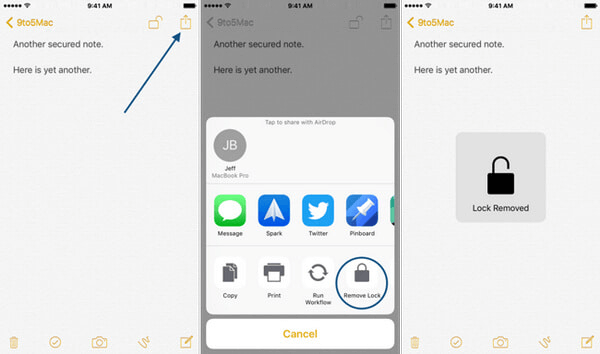如何在 iPhone/iPad 上透過密碼鎖定備忘錄
蔡昱翔
2022-05-18
想要在 iPhone 上存儲你的財務,醫療或其他私人信息,備忘錄應用程式是一個非常不錯的選擇,並且 iPhone 備忘錄還支援密碼保護鎖定。此外,iPhone/iPad 還提供 Touch ID 來幫你保護的特定或所有備忘錄。本篇教學將想你展示如何在iPhone/iPad上鎖定備忘錄。
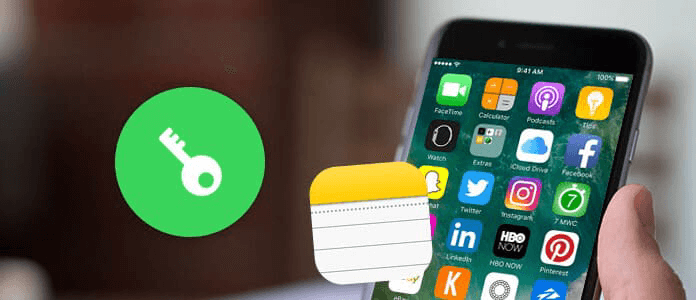
什麼是 iPhone/iPad 上帶密碼的備忘錄?
備忘錄是 iPhone 和 iPad 用戶最受歡迎的應用程式之一。大家總是用它記下自己喜歡的東西,例如計劃、任務清單、密碼等等。 但是,如果其中包含私人信息,你一定會想鎖定它們以防止其他人看到這些資料。
如何在 iPhone 上設定備忘錄密碼?
第 1 步:啟動需要鎖定的 「備忘錄」
第 2 步:點擊「更多」按鈕
第 3 步:點擊「鎖定」
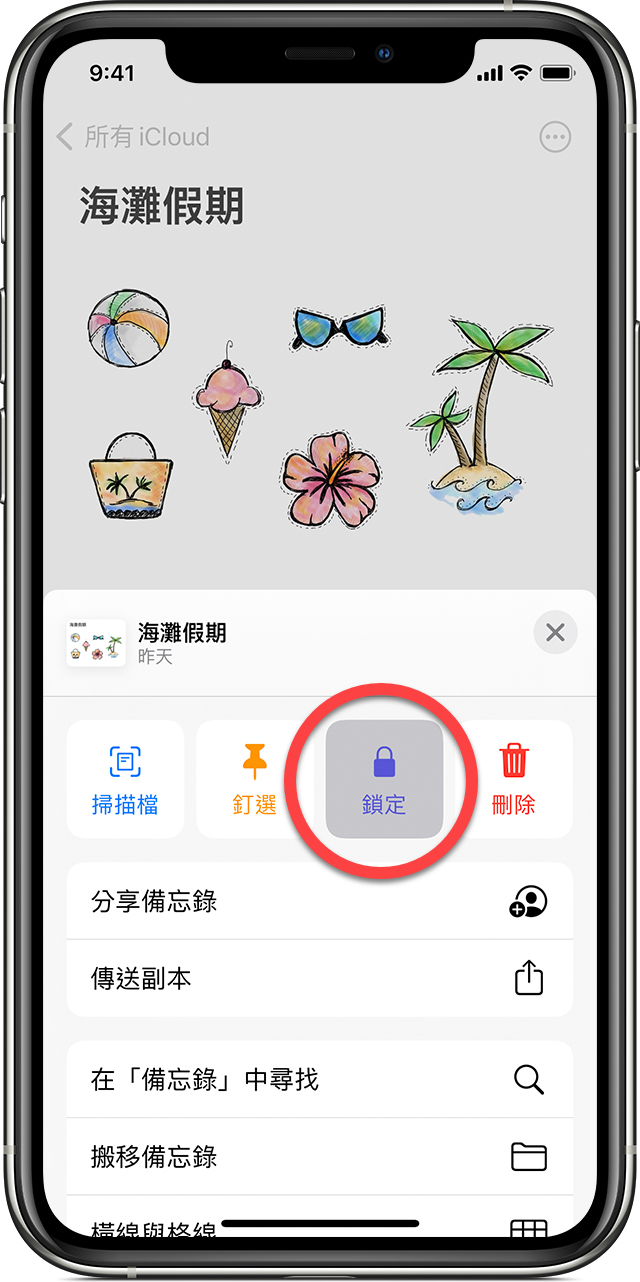
例如,向右滑動可以將備忘錄固定在備忘錄列表的頂部;向左滑動可以選擇鎖定、移動或刪除備忘錄。
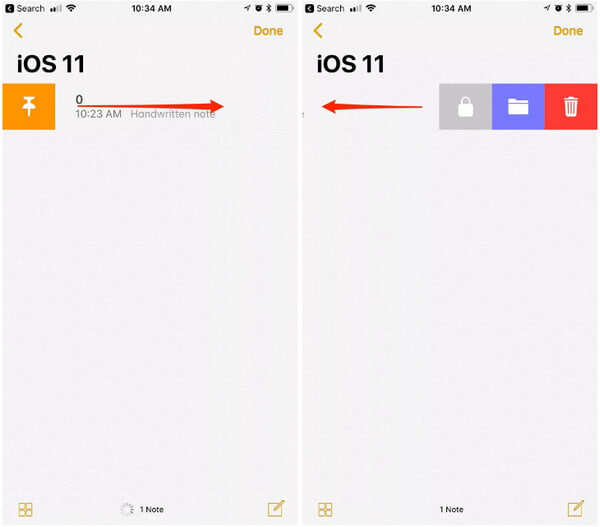
如果你等不及設定備註密碼,你可以按照以下步驟快速設定密碼以鎖定 iPhone/iPad 上的特定備註。
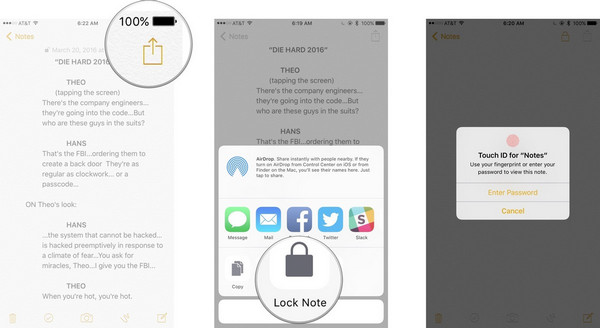
第 1 步:啟動 「備忘錄」 iPhone / iPad 主屏幕上的應用程式。
第 2 步:點擊你想要鎖定的現有備忘錄或輸入一個新備忘錄。
第 3 步:點擊右上角的「分享」圖示,點擊彈出部分中的「鎖定」註釋選項。
第 4 步:為你的備忘錄創建一個密碼,並再次驗證,以確認你第一次鎖定你的備忘錄。如果你想使用 Touch ID 來解鎖你的備忘錄,請打開 Touch ID。
第 5 步:重複上述步驟 2-4,為其他特定註釋設定安全密碼。
如何鎖定所有備忘錄?
如何鎖定所有備忘錄
第 1 步:開啓 「備忘錄」 應用程式
第 2 步:轉到主要註釋列表視圖
第 3 步:點擊備忘錄應用程式界面底部的「鎖定」按鈕,然後你設法立刻鎖定備忘錄
如何從設定中鎖定所有備忘錄
第 1 步:從你的主螢幕進入 「設定」
第 2 步:輕按 「備忘錄」,並選擇 「密碼」 選項
第 3 步:輸入密碼,此密碼將適用於你的所有備忘錄,包括 Mac 上的備忘錄。再次輸入相同的密碼進行驗證。你可以添加一個驗證問題,以防忘記密碼。如果你想使用指紋更方便地解鎖備忘錄,請將 Touch ID 切換為開啟。
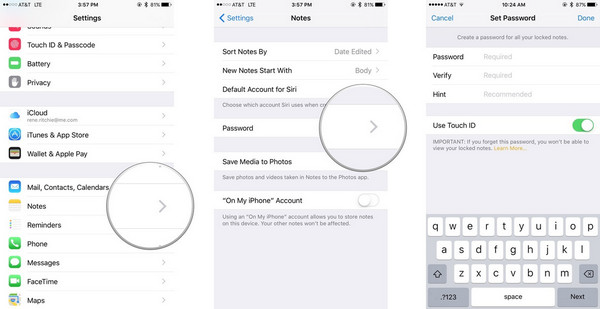
如何使用密碼或 Touch ID 解鎖備忘錄?
第 1 步:從主螢幕啟動備忘錄應用程式。
第 2 步:點擊要解鎖的鎖定備忘錄。輕按「查看說明」在中心或點擊「鎖」按鈕在右上角。
第 3 步:如果你激活用於鎖定備忘錄的 Touch ID,則應該有一條通知,允許你使用指紋(Touch ID)來解鎖備忘錄。 如果 Touch ID 不可用,輸入你已經設定好的備忘錄密碼。
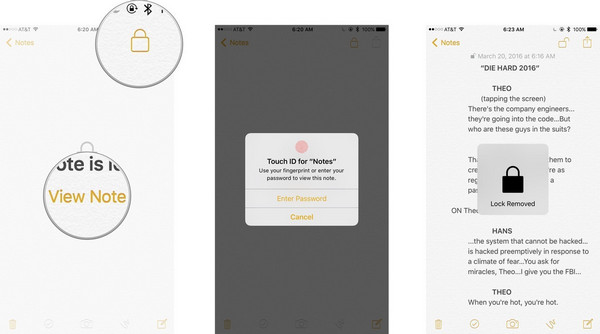
如何重新鎖定備忘錄?
也許你對舊的備忘錄密碼不滿意,或者想更改一個新備忘錄以在 iPhone/iPad 上保護你的備忘錄,則可以重置或更改鎖定備忘錄的密碼。 請按照以下教程逐步操作。
當你記住舊密碼時
如果仍然有舊密碼,則可以輸入舊密碼並創建一個新密碼以輕鬆更改它。
第 1 步:打開「設定」應用程式。向下滾動以查找備忘錄應用程式
第 2 步:點按「更改密碼」
第 3 步:輸入你的新舊密碼以填寫螢幕上的表格
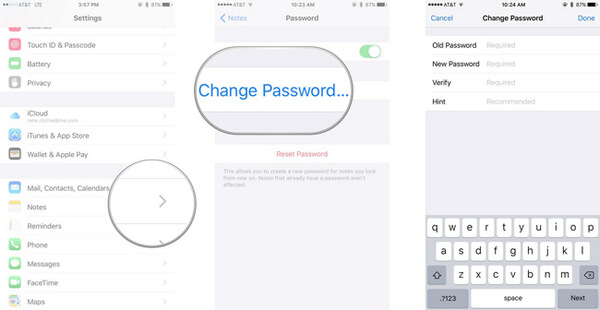
當你忘記舊密碼時
如果你忘記了備忘錄密碼怎麼辦? 你可以按照以下步驟在iPhone 上重新設定備忘錄密碼。
第 1 步:打開「設定」應用程式。 向下滾動以查找備忘錄應用程式
第 2 步:敲打「重設密碼」
第 3 步:在彈出窗口中輸入「Apple ID」密碼。根據提示再次確認你確定要重置的密碼
第 4 步:創建一個新密碼,點按右上角的完成
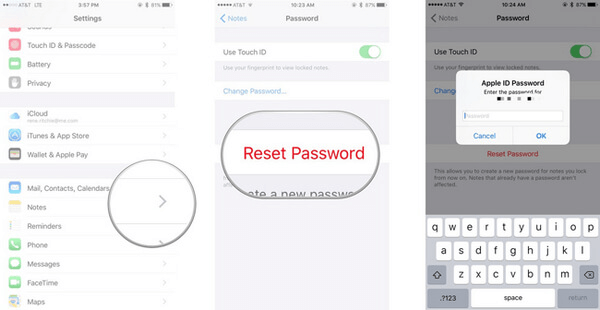
如何刪除備忘錄密碼?
有時你可能想刪除 iPhone 上的備忘錄密碼,可以更輕鬆地檢查這些備忘錄。 這是執行此操作的詳細步驟。
第 1 步:進入「備忘錄」,選擇要刪除鎖定的備忘錄
第 2 步:輸入密碼或使用 Touch ID
第 3 步:點擊螢幕右上角的圖示,輕按「刪除鎖定」選項
此外,如果你需要在 iPhone/iPad/iPod 上恢復備忘錄,則可以使用 FonePaw iPhone 數據恢復。
使用這款軟體,你可以輕鬆在 iPhone 或其他 iOS 裝置上恢復已刪除的備忘錄。
在本篇教學中,我們主要向你展示如何鎖定備忘錄。你可以從本文中了解如何鎖定 iPhone/iPad 上的特定備忘錄,或一次鎖定所有備忘錄。